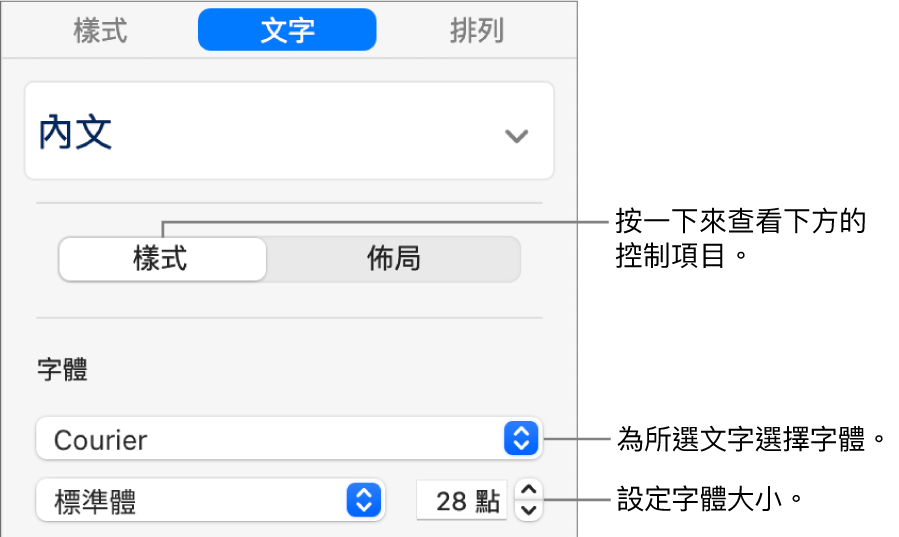Keynote
Mac 版 Keynote 使用手冊

在 Mac 上的 Keynote 中更改字體或字體大小
你可以更改文字的字體和字體大小,以及取代在簡報所有地方出現的某個字體。
更改字體或字體大小
關閉自動調整字體大小
取代字體
如要更改簡報中所有地方出現的一種字體,你可以將它取代為另一種字體。
選擇「格式」>「字體」>「取代字體」(從螢幕最上方的「格式」選單)。
按一下你想取代的字體右邊的雙箭嘴,然後選擇替代的字體。
如果字體被列為遺失的字體,也請選擇字樣。
按一下「取代字體」。
所有出現的該字體便會被取代。替代字體會使用與原字體相同的大小和粗細。
如你開啟的簡報所使用的字體並未安裝在你的電腦上,簡報的最上方會短暫顯示遺失字體的通知。在通知中,按一下「顯示」並選擇替代字體。如你有遺失的字體並想在電腦上安裝,請使用「字體簿」,可以在 Mac 的「應用程式」資料夾中找到(請查看「字體簿」使用手冊以取得指示)。
如你替簡報選擇替代字體,稍後再安裝遺失的字體,你的簡報將會繼續使用替代字體,直至你再次以你安裝的字體加以取代。
貼士:你可以在工具列中加入按鈕,來更改字體和放大或縮小所選文字。
感謝您提供意見。